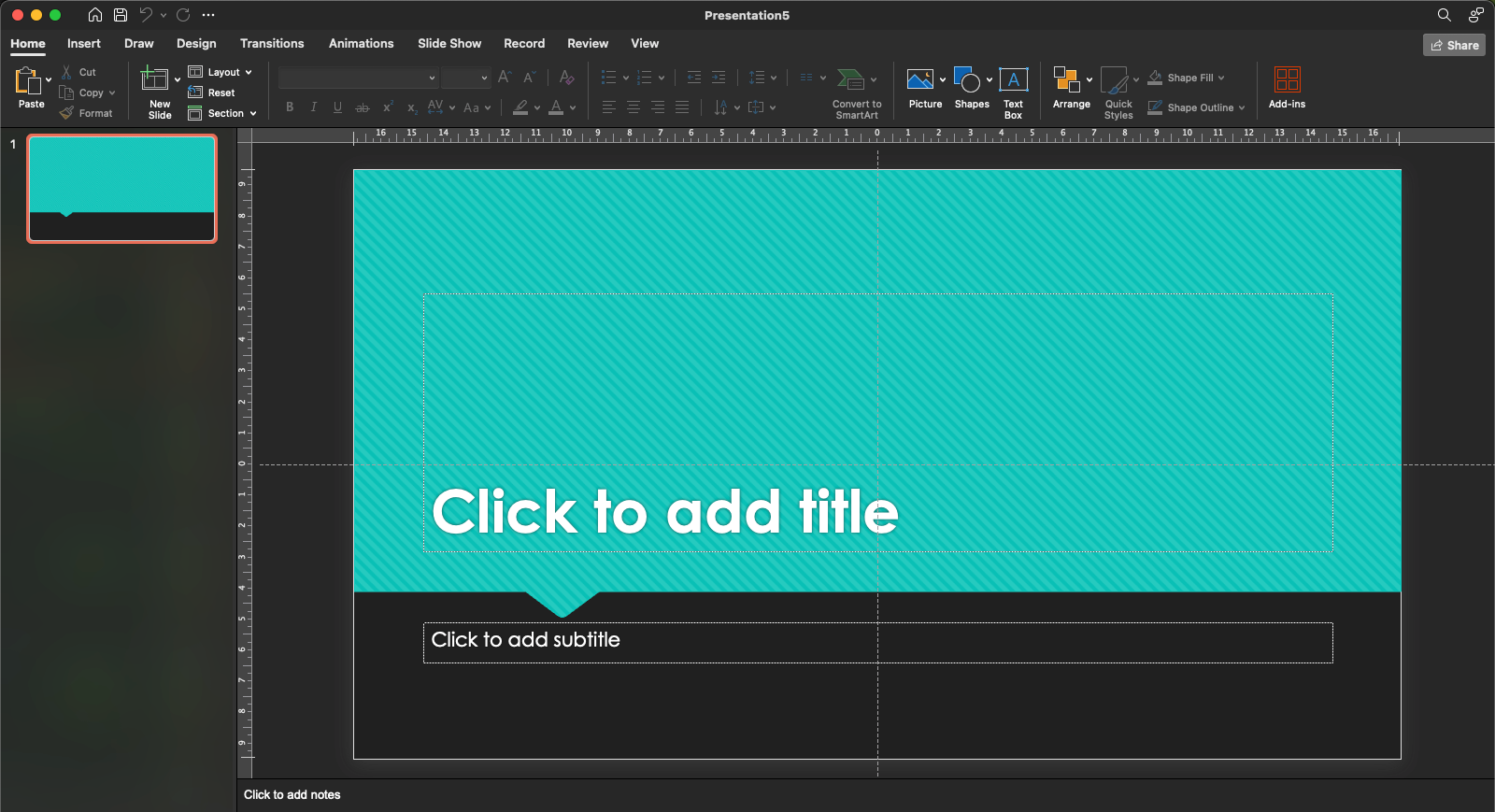Как сделать анимацию и переходы между слайдами в PowerPoint: пошаговое руководство для новичков. PowerPoint - один из самых мощных инструментов в пакете Microsoft Office. Он используется для создания творческих слайд-шоу, демонстрации продуктов, инфографики, учебных материалов и многих других задач. Но просто создать презентацию на основе шаблона недостаточно. Важно знать, как правильно ее настроить, чтобы улучшить впечатления аудитории.
Шаг первый: добавьте в презентацию текстовые блоки или графические элементы
Откройте Проект PowerPoint и укажите слайд, на котором нужно включить анимацию.
- Щелкните текстовый блок или объект, для которого нужно добавить анимацию.
2. Перейдите на вкладку "Анимация". Здесь вам будут предложены различные варианты: от "Внешнего вида" до "Машущего" и "Летящего текста".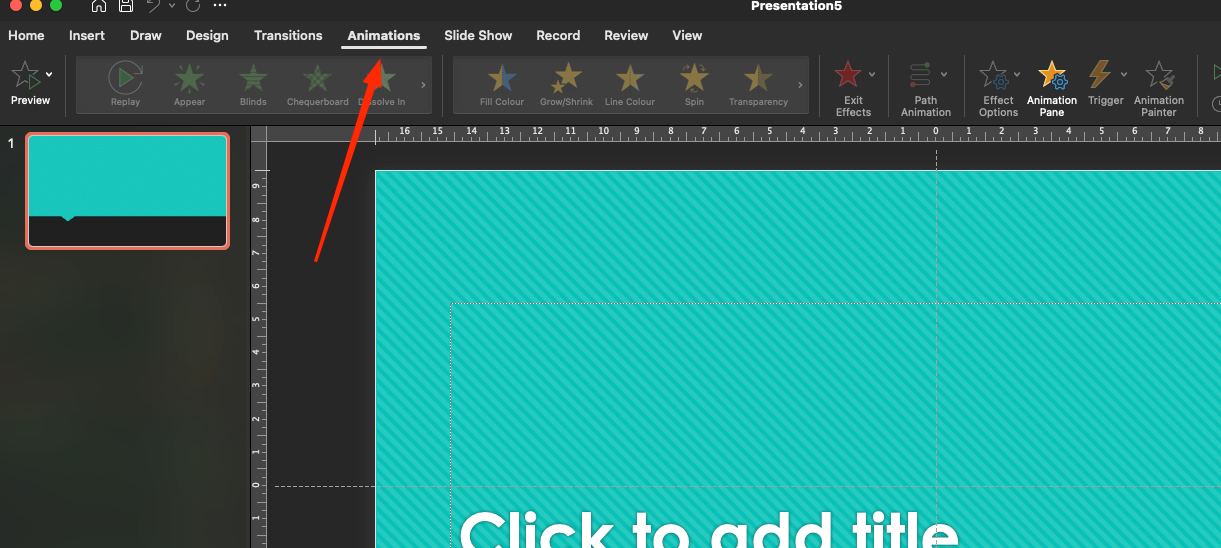 3. Выберите лучшую анимацию, например "Внешний вид" - она плавно выведет текст на экран.
3. Выберите лучшую анимацию, например "Внешний вид" - она плавно выведет текст на экран.
4. После активации нужной анимации откроются дополнительные настройки: вы можете выбрать направление (например, "Слева" или "Снизу"), а также продолжительность и задержку анимации.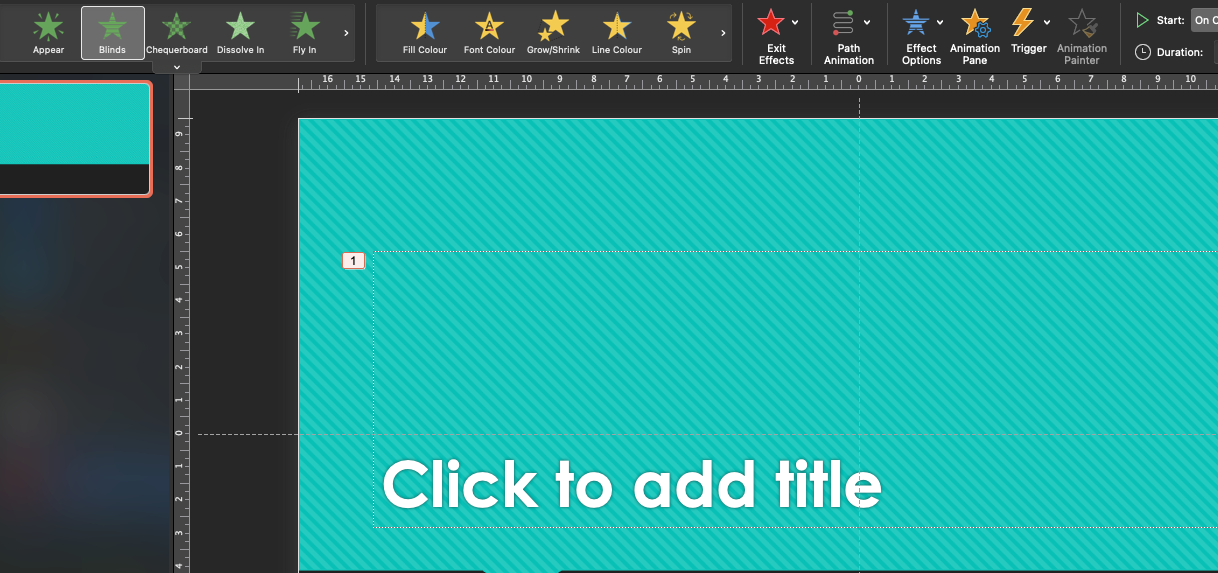
Шаг второй: Анимация объектов
Анимированные эффекты можно применять не только к текстовому блоку, но и к картинкам, графикам и фигурам.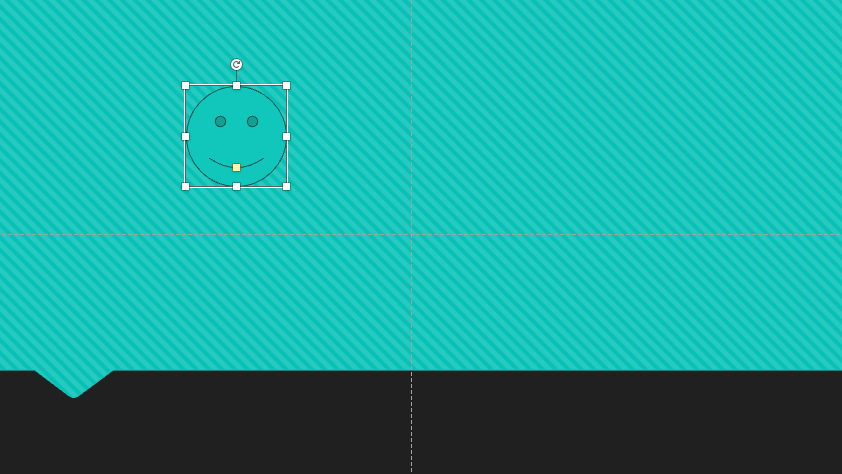
1. Укажите изображение, рисунок или график.
2. Перейдите на вкладку "Анимация" и выберите эффект, подходящий для выбранного объекта. Например, для изображения подойдут эффекты "Полет" или "Увеличение".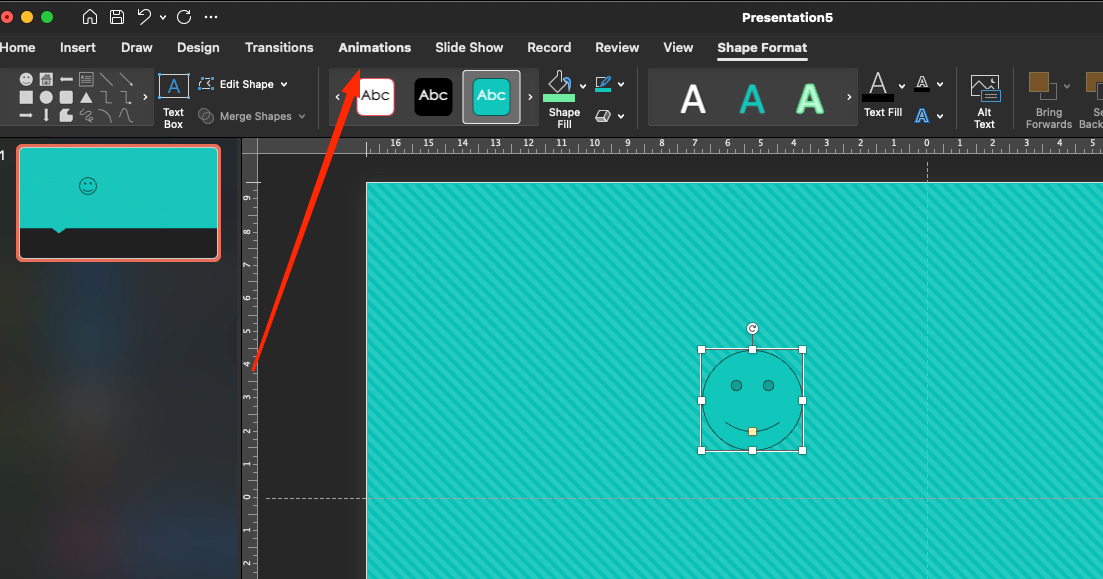 3. Настройте продолжительность анимации и при необходимости добавьте эффект повтора.
3. Настройте продолжительность анимации и при необходимости добавьте эффект повтора.
Шаг третий: Добавьте переходы между слайдами
Анимация между слайдами может сделать вашу презентацию более плавной и привлекательной для зрителей.
- Откройте слайд, для которого нужно выбрать переход.
2. Откройте вкладку "Переходы", где представлен широкий выбор эффектов: "Растворение", "Сдвиг", "Плавный переход" и другие.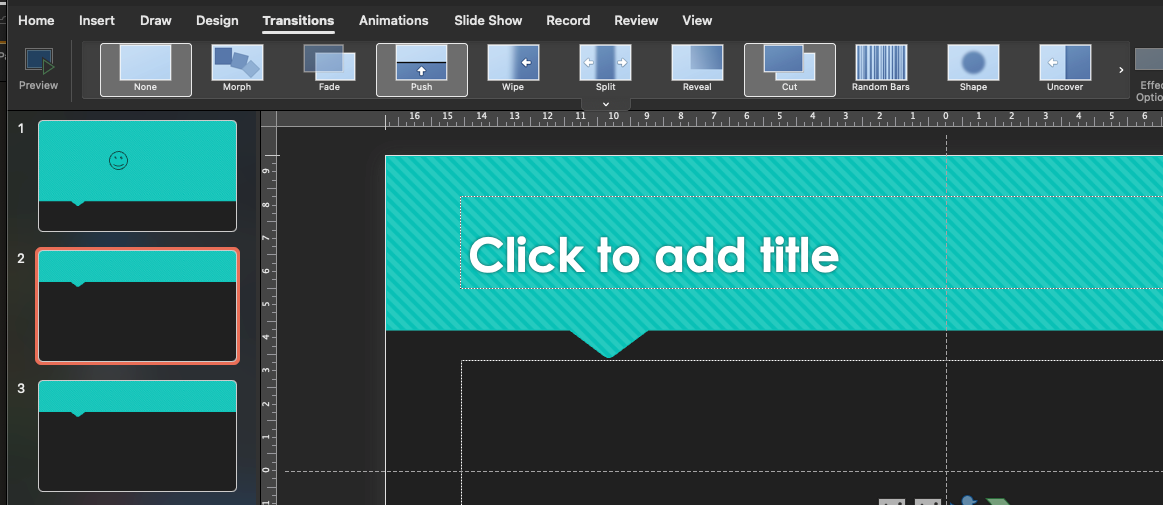 3. Выберите один из переходов, чтобы применить его к выбранному слайду.
3. Выберите один из переходов, чтобы применить его к выбранному слайду.
4. Настройте параметры перехода, такие как продолжительность и звук. Можно выбрать звук, который будет воспроизводиться во время перехода, например "Медленный щелчок".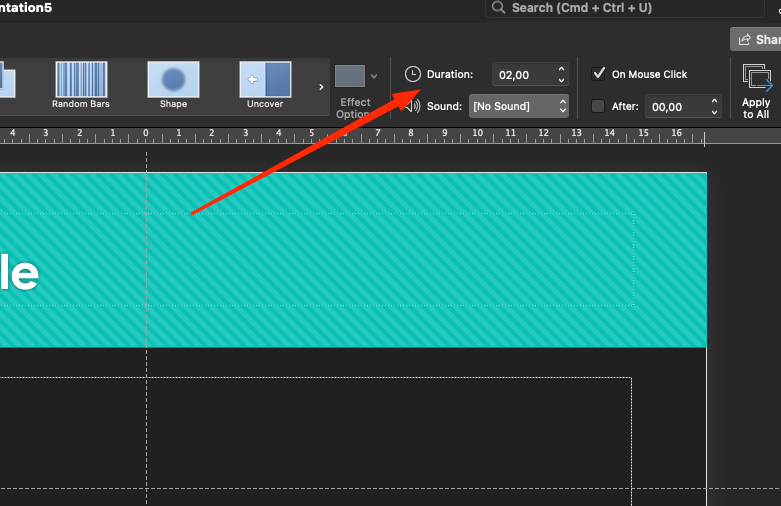 5. Чтобы применить переход ко всем слайдам, нажмите кнопку Применить ко всем.
5. Чтобы применить переход ко всем слайдам, нажмите кнопку Применить ко всем.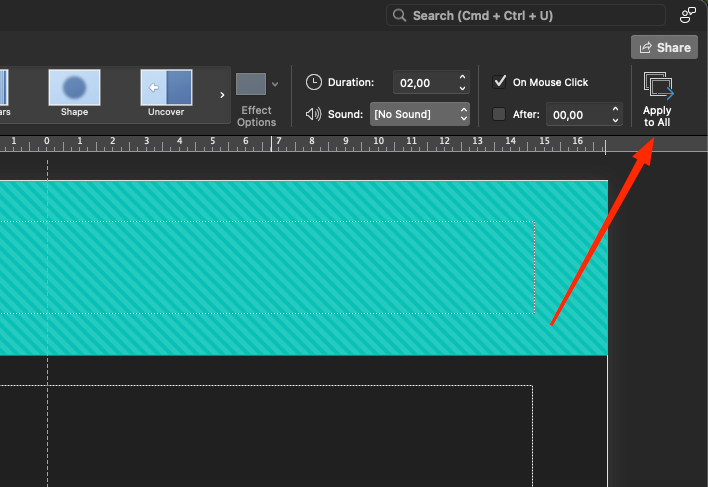
Читайте также: Как включить режим ведущего в PowerPoint
Шаг четвертый. Сложные анимации
Для создания более креативных и впечатляющих анимаций можно комбинировать несколько эффектов для одного объекта.
1. Откройте объект и настройте несколько анимаций. Для этого используйте кнопку Добавить анимацию на панели.
2. Перейдите на вкладку панели "Анимации" и настройте порядок анимаций, перетаскивая их в нужном порядке.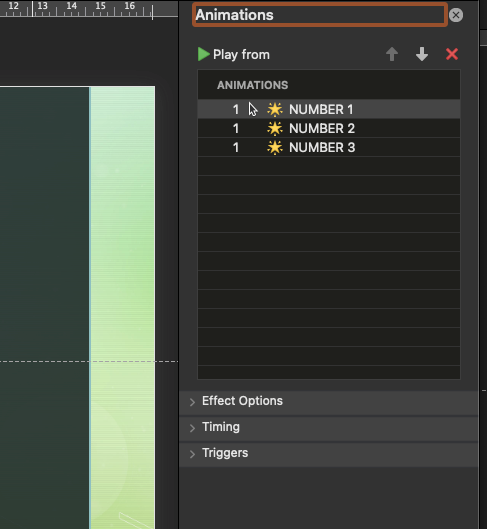 3. В настройках можно задать задержку для каждого эффекта и выбрать, когда он должен начаться: при нажатии, после предыдущего или вместе с ним.
3. В настройках можно задать задержку для каждого эффекта и выбрать, когда он должен начаться: при нажатии, после предыдущего или вместе с ним.
Шаг пятый. Тестирование анимации и переходов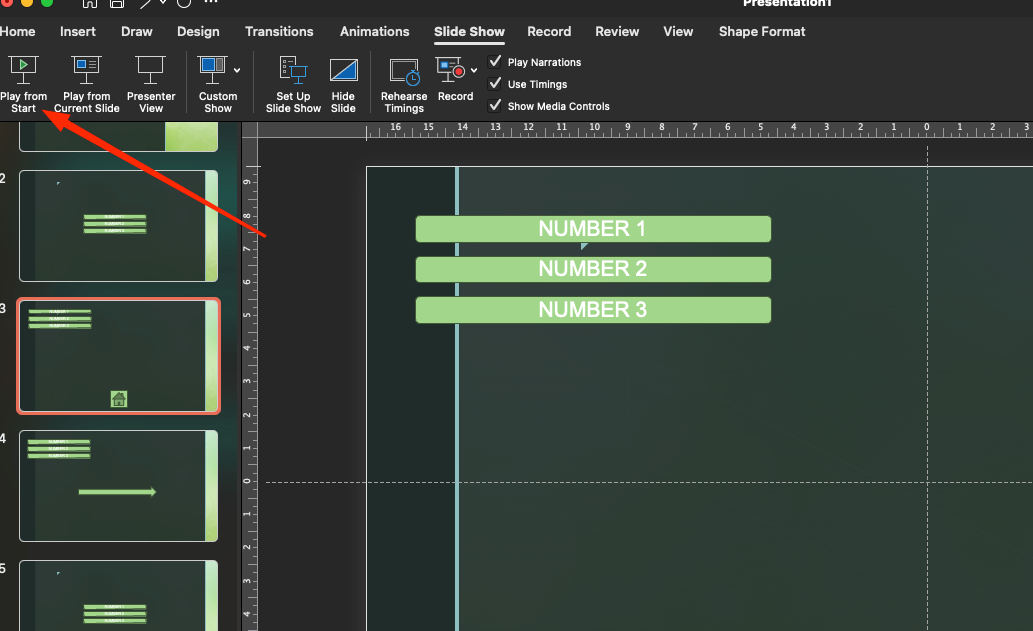
После того как все анимации и переходы настроены, необходимо проверить, как они работают в вашей презентации.
- Переключитесь в режим слайд-шоу, нажав F5.
2. Проверьте, как работают анимация и переходы. Убедитесь, что они плавные и порядок их появления соответствует задуманному.
Заключение
Когда все анимации и переходы настроены, не забудьте проверить, как они будут выглядеть на практике. Важно, чтобы слайды и элементы появлялись в правильной последовательности, как было задумано изначально. Это не только улучшит восприятие, но и сделает презентацию живой и интересной.
Ну и, конечно, анимация с переходами должна быть на высоте. Главное - не переусердствуйте, иначе можно перегрузить презентацию. Плавные переходы и крутые эффекты сделают все по-настоящему живым и захватывающим. Все должно быть классно оформлено, чтобы не отвлекать внимание от основной темы.